Durante la conferenza Build 2015, Microsoft ha annunciato che il browser del Progetto Spartan che ha sostituito Internet Explorer in Windows 10 è stato ufficialmente chiamato Microsoft Edge. Si tratta di un browser basato su WinRT. Nella release iniziale, non supporterà né estensioni né add-on, e di conseguenza per un po’ non sarà possibile usare strumenti o estensioni per bloccare le pubblicità sul browser. Ma ecco un trucchetto che ti consentirà di bloccare le pubblicità nel browser Microsoft Edge.
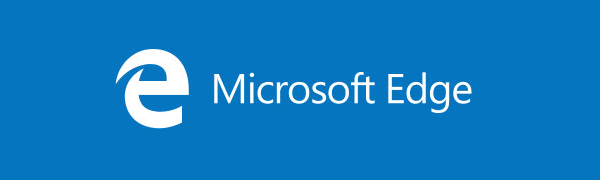
Per bloccare le pubblicità nel browser Microsoft Edge, è possibile usare il vecchio trucco dei file HOSTS. Inserendo le linee giuste nei file host è possibile liberarsi della gran parte delle reti pubblicitarie così come dei siti potenzialmente dannosi. Ecco come fare:
- Scarica questo file: HOSTS.ZIP. Tutti i crediti per il file vanno al sito winhelp2002.mvps.org.
- Estrai in una cartella qualsiasi i file presenti nell’archivio. Anche sul desktop andrà benissimo.
- Esegui il file estratto mvps.bat come amministratore. Modificherà automaticamente i file host; non sarà necessario applicare alcuna modifica manuale. Eseguendo il file ancora una volta, sempre come amministratore, si tornerà alle impostazioni iniziali.
Riavvia il browser Edge. Le modifiche avranno effetto immediato. Quasi tutte le pubblicità saranno sparite dalle pagine web che visiterai.
Tuttavia, potresti trovarti ad affrontare un’altra problematica – i file HOST modificati possono causare rallentamenti nel caricamento dei siti web. Le pagine potrebbero aprirsi più lentamente del solito. Ciò avviene perché in presenza di file host pesanti, la parte client della cache DNS di Windows diventa meno responsiva. Ecco un metodo per risolvere il problema:
- Apri l’ Editor di Registro.
- Identifica la seguente Chiave di Registro:
HKEY_LOCAL_MACHINE\SYSTEM\CurrentControlSet\Services\DnsCache\Parameters
- Crea un nuovo valore DWORD, “MaxCacheTtl”, ed impostalo su 1. Questo valore indica il TTL per le risposte positive alle query DNS. Abbassando il valore a zero, è possibile disabilitare la parte client della cache DNS.
- Crea un nuovo valore DWORD, “MaxNegativeCacheTtl”, ed impostalo su 0. Questo è il valore TTL per le risposte negative. Impostandolo a zero, neppure le risposte negative saranno inserite nella cache.
- Riavvia il PC.
Ricorda che la modifica appena descritta aumenterà il traffico di rete per le query DNS inviate al server, perché la parte client del DNS sarà disabilitata. Tuttavia, non si tratta di un grosso problema in quanto non dovrebbe influenzare negativamente le prestazioni della rete.
Ecco fatto. Ora ti sei liberato delle pubblicità sul browser Microsoft Edge (Spartan). Le modifiche avranno effetto anche su altri programmi e su altri browser installati sul computer. Se non sei soddisfatto dei risultati, ti basterà ripristinare i file HOST originali eseguendo nuovamente mvps.bat come amministratore e modificando i valori MaxCacheTtl e MaxNegativeCacheTtl.
Per saperne di più:
Come bloccare la riproduzione automatica di annunci, video e contenuti multimediali nelle pagine web


con il file Hosts è sparita tutta la pubblicità e il caricamento delle pagine è sempre velocissimo.
OTTIMO OTTIMO OTTIMO